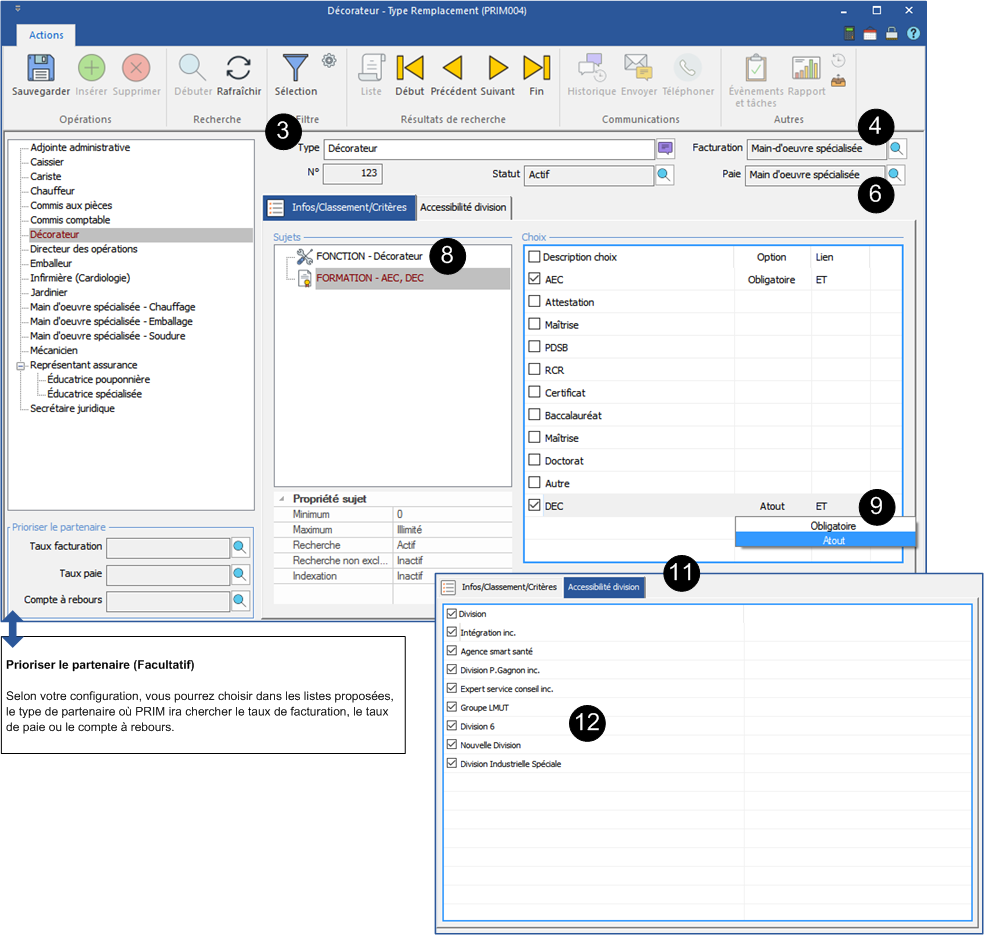Créer un type de remplacement
Pour ajouter une nouvelle demande de remplacement, vous devez lui assigner un type de remplacement.
Dans un type de remplacement, vous devez ajouter les critères à retrouver dans le dossier de vos candidats afin qu'ils soient affichés dans la liste des candidats disponibles pour une demande. Le type de remplacement doit également être relié à un « type salaire » et à un « type facturation ».
PRIM peut utiliser un même « type salaire » et « type facturation » pour plusieurs types de remplacement pour faciliter la maintenance des taux.
Par exemple, le type de salaire et de facturation « Main d'œuvre spécialisée » pourrait être utilisé pour les mécaniciens, les caristes ou les décorateurs. Il n'y aurait qu'un seul type de salaire et de facturation à modifier s'il y avait une augmentation salariale ou une augmentation des tarifs de facturation. Cette modification serait automatiquement appliquée à la date du changement pour les nouvelles demandes, pour tous les types de remplacement utilisant ces types de salaire et de facturation.
![]() Il est possible d’utiliser la méthode « Glisser-Déposer » avec la souris en cliquant sur un type de remplacement pour modifier son niveau dans la liste.
Il est possible d’utiliser la méthode « Glisser-Déposer » avec la souris en cliquant sur un type de remplacement pour modifier son niveau dans la liste.
Étapes pour ajouter un nouveau type de remplacement
•Créer une nouvelle fonction, si nécessaire
•Créer un type salaire, si nécessaire
•Créer un type facturation, si nécessaire
•Créer le type de remplacement
Sur le ruban « PRIM », cliquez sur  de la section « Configuration », pour afficher la fenêtre « Type remplacement ».
de la section « Configuration », pour afficher la fenêtre « Type remplacement ».

Dans l'exemple ci-dessous, le type de remplacement « Décorateur » sera ajouté, il sera relié au type salaire et facturation « Main-d'oeuvre spécialisée ». Il pourrait aussi être relié au type salaire et facturation « Décorateur », s'il est disponible.
1.Cliquez dans la zone de la fenêtre où se trouve la liste des types de remplacement et cliquez sur l'icône ![]() (Insérer).
(Insérer).
2.Un message s'affiche vous demandant sous quel niveau vous désirez insérer le nouvel item. Cliquez sur ![]() pour insérer le nouveau type de remplacement à la racine.
pour insérer le nouveau type de remplacement à la racine.
3.Dans le champ « Type », inscrivez « Décorateur ».
4.Dans le champ « Facturation », cliquez sur l'icône ![]() (Liste de valeur) pour afficher la fenêtre « Sélection de valeur ».
(Liste de valeur) pour afficher la fenêtre « Sélection de valeur ».
5.Sélectionnez « Main-d'oeuvre spécialisée » dans la liste proposée.
6.Répétez l'opération pour le champ « Paie ».
7.Cliquez sur ![]() (Enregistrer).
(Enregistrer).
8.Dans la section « Sujets », cliquez sur « Fonction » et sélectionnez la fonction à laquelle vous désirez associer votre type de remplacement.
9.Cliquez sur « Formation », cochez les diplômes que doivent détenir vos candidats et sélectionnez l'option « Obligatoire » ou « Atout ».
10.Cliquez sur ![]() (Enregistrer).
(Enregistrer).
11.Déplacez-vous sous l'onglet « Accessibilité division ».
12.Cochez une ou plusieurs divisions pour lesquelles votre nouveau type de remplacement sera accessible.
13.Cliquez sur ![]() (Enregistrer).
(Enregistrer).
14.Vous pourrez choisir ce type de remplacement pour vos clients autorisés à traiter avec les divisions sélectionnées.